- Logitech Unifying produkti ļauj līdz 6 produkti darbojas, izmantojot vienu uztvērēju.
- Logitech Unifying programmatūra tiek savienota tikai ar Logitech Unifying sertificētiem produktiem un neatbalsta nevienu citu sēriju.
- Ko darīt, ja pazaudējat uztvērēju? Jūs varat viegli iegādāties rezerves uztvērēju.

Samaziniet sistēmas resursu izmantošanas ātrumu un palieliniet spēles FPS, uzlabojiet kopējo veiktspēju un samaziniet latentuma problēmas, izmantojot Spēle Ugunsgrēks.
- Pilna spēļu optimizācija
- Failu defragmentēšanas utilīta un lietojumprogrammu optimizētājs
- Iestatījumu pielāgošanas rīks
- Pārvaldiet visas spēles vienā vienotā panelī
- Automātiska RAM optimizācija
- Ierobežo nevajadzīgus procesus
Gūstiet labumu no dāsnajiem piedāvājumiem!
Logitech ir neprātīga funkcija, kas palīdz mums samazināt jucekli, novēršot nepieciešamību nēsāt līdzi vairākus USB sargspraudņus katrai Logitech ierīcei (tastatūrai, pelei, skārienpaliktnim, skārienpaliktnim un citiem).
Ar vienu uztvērēju varat reģistrēt līdz 6 Logitech ierīcēm. Lai to izdarītu, Logitech izmanto programmu Logitech Unifying Software.
Lietojumprogramma ļauj savienot vairākus Logitech Unifying Certified produktus vienam Logitech vienojošajam uztvērējam, un, izmantojot šo uztvērēju, varat vienlaikus izmantot līdz 6 produktiem.
Šo programmatūru var lejupielādēt un lietot bez maksas, taču problēma ir tāda, ka tā kādu laiku nav atjaunināta un var būt nedaudz sarežģīta iestatīšana un savienošana pārī.
Turpiniet lasīt, lai uzzinātu, kā lejupielādēt un instalēt Logitech vienojošo programmatūru operētājsistēmai Windows 11.
Kā es varu lejupielādēt un izmantot Logitech Unifying programmatūras instalēšanas programmu?
1. Lejupielādējiet programmatūru
- Iet uz Logitech oficiālā lejupielādes lapa.
- Logitech vēl nav oficiāla Windows 11 instalētāja. Tāpēc atlasiet Windows 10 versiju. Tas atbalsta un darbojas arī ar Windows 11.
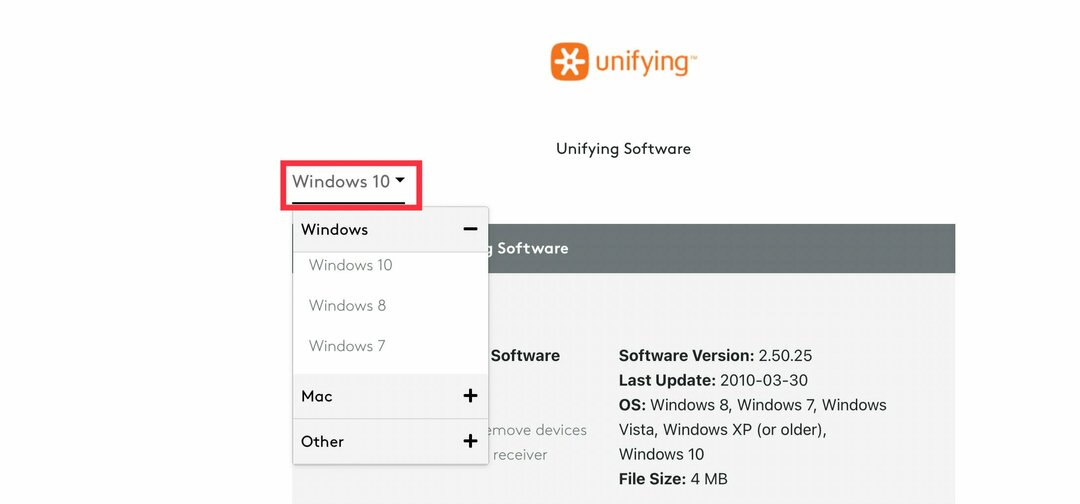
- Klikšķiniet uz Lejupielādēt.
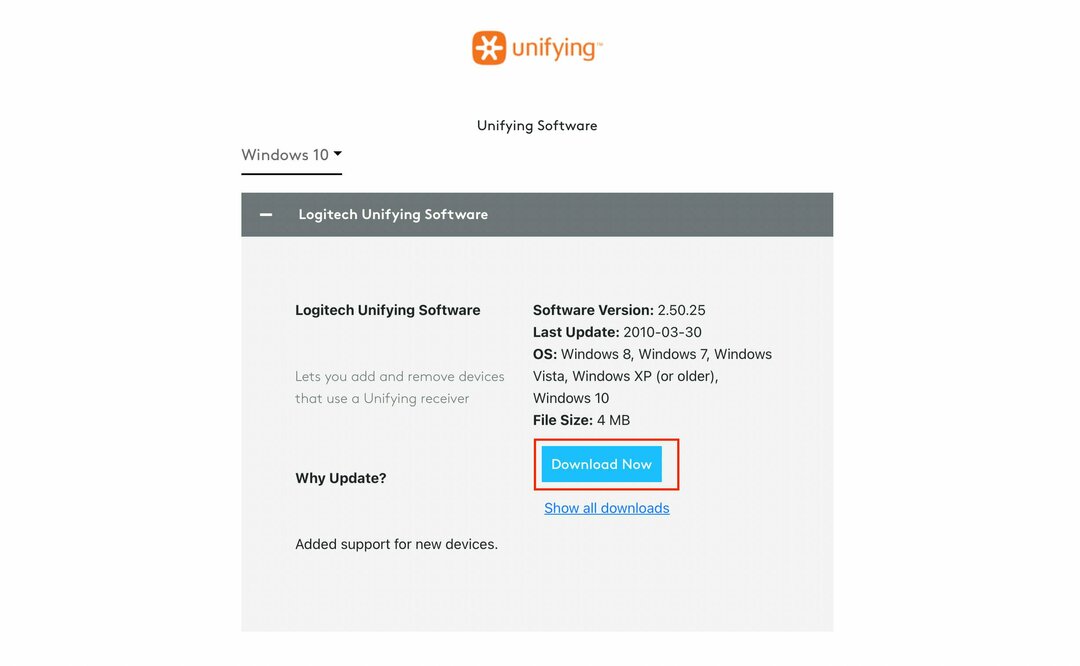
Kad tas ir izdarīts, veiciet šīs darbības, lai instalētu un savienotu pārī ierīces.
2. Instalējiet lietotni
- Kad esat lejupielādējis programmatūru no Logitech vietnes, atveriet lietojumprogrammu, lai instalētu programmu.
- Kad programma ir atvērta, atlasiet Es piekrītu licences līguma noteikumiem un noklikšķiniet uz Uzstādīt.
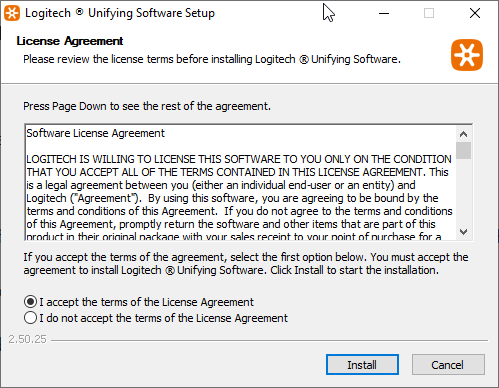
- Pagaidiet, līdz instalēšanas process ir pabeigts.
- Kad instalēšana ir pabeigta, noklikšķiniet uz Pabeigt lai savienotu pārī savas Logitech ierīces.
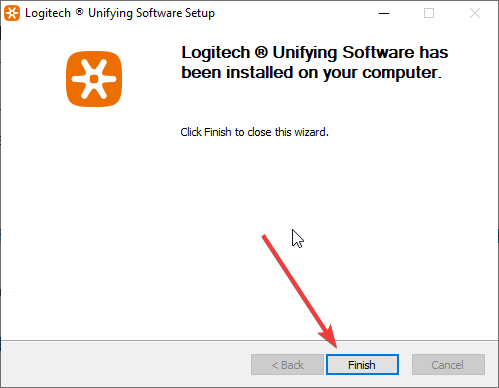
- Vai RAM vajadzētu būt ātrākam par centrālo procesoru? Uzziniet šeit
- Vai operētājsistēmā Windows 11 nav pietiekami daudz atmiņas? Lūk, kā rīkoties
3. Savienojiet pārī Logitech ierīces
- Pievienojiet vienojošo uztvērēju datora USB portam.
- Noklikšķiniet uz sākuma izvēlnes un noklikšķiniet uz Logitech apvienojošs ikonu.
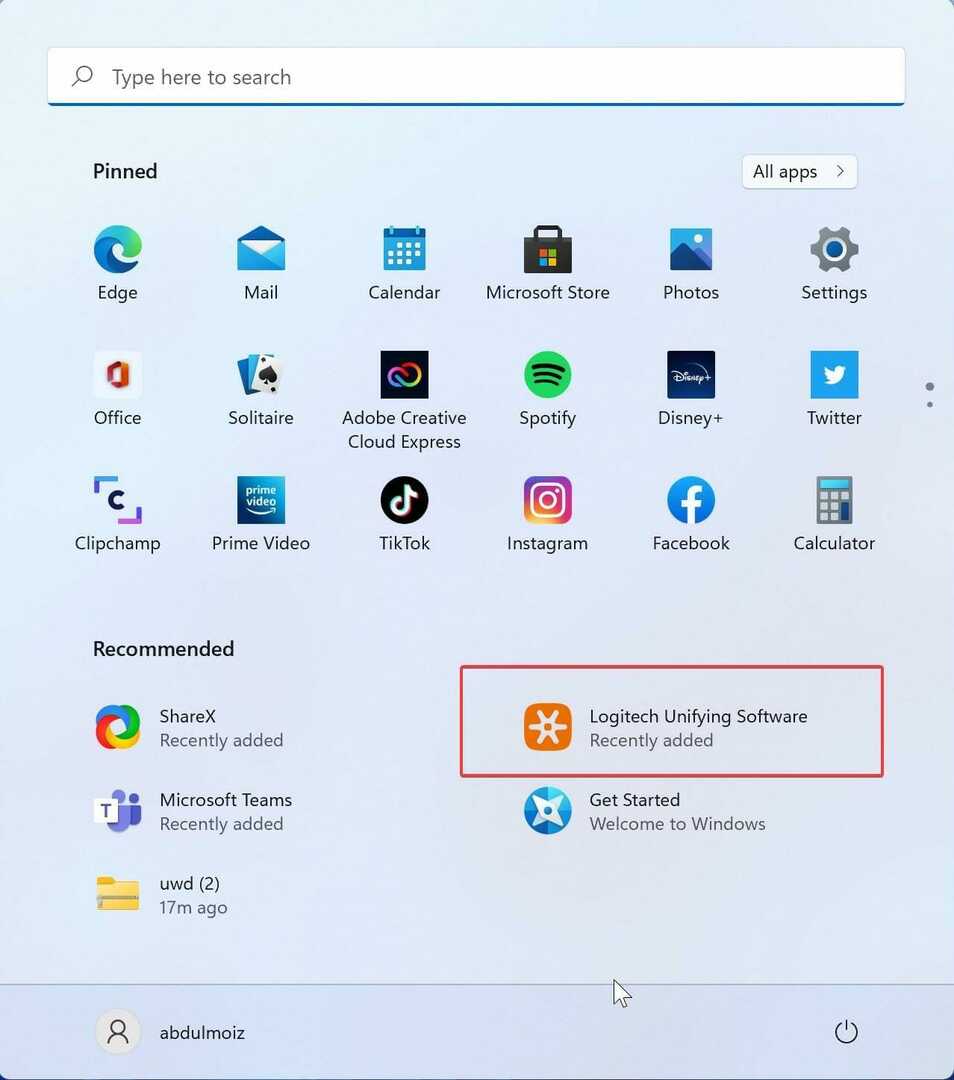
- Klikšķiniet uz Nākamais sveiciena ekrānā.
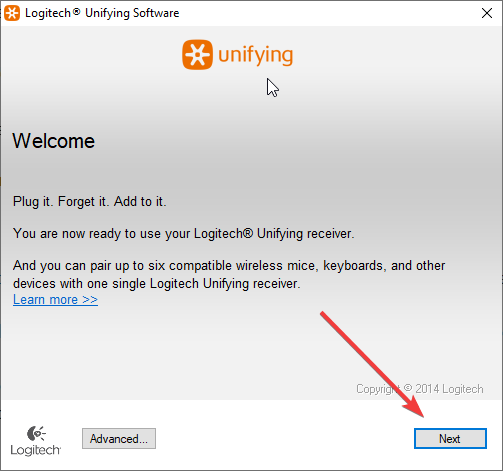
- Tagad restartējiet savas Logitech ierīces, izslēdzot un ieslēdzot tās.
- Pagaidiet, līdz programma atklās jūsu ierīci. Kad Logitech ierīce ir konstatēta, atlasiet to, lai pārliecinātos, ka tā darbojas pareizi Jā un pēc tam noklikšķiniet Nākamais.
- Jūsu ierīce tagad ir gatava lietošanai.
Atkārtojiet šīs darbības ar katru ierīci, lai tās savienotu ar lietojumprogrammu, un varat pievienot līdz pat 6 ierīcēm.
Vai Logitech Gsuite atbalsta Logitech Unifying?
Logitech G suite ierīces, piemēram, G Hub, ir paredzētas tikai spēlētājiem. Tas ļauj viņiem plaši pielāgot savu spēļu pieredzi. Logitech G produkti neatbalsta Logitech Unifying. Izmantojot Logitech G komplektu (G Hub un G ierīces), spēlētāji var integrēt G ierīces ar G Hub, kas ievērojami uzlabo spēļu pieredzi.
Ja jums ir Logitech G ierīce, varat instalēt Ghub, un tajā ir vairāk zibens efektu, salīdzinot ar iepriekšējo spēļu programmatūru, Logitech spēļu programmatūra. G Hub tagad ietver ekrāna paraugu ņemšanas un audio vizualizācijas efektus.
Varat arī izveidot savu makro un piešķirt to tastatūras taustiņam, peles pogai vai citām ievades ierīcēm. Varat lejupielādēt citu spēlētāju profilus, kā arī kopīgot savus.
Bet dažreiz G Hub programmatūra pārstāj darboties operētājsistēmā Windows 11 un 10 sistēmas, un tas var būt vairāku iemeslu dēļ. Ja jūsu G Hub nedarbojas, mēģiniet atinstalēt un atkārtoti instalēt programmatūru (G Hub).
Logitech Unifying ir izcila ideja, ko Logitech komanda īstenoja parastajiem un biroja lietotājiem. Tā kā arvien vairāk cilvēku iegādājas Bluetooth ierīces, lai atbrīvotos no vadiem, bezvadu ierīcēm rodas problēmas, piemēram, katrai ierīcei ir savs uztvērējs.
Logitech šo problēmu savā veidā atrisināja ar Logitech Unifying. Turklāt jūs varat viegli iegādāties rezerves uztvērēju, ja to pazaudējat.
 Vai joprojām ir problēmas?Labojiet tos, izmantojot šo rīku:
Vai joprojām ir problēmas?Labojiet tos, izmantojot šo rīku:
- Lejupielādējiet šo datora labošanas rīku vietnē TrustPilot.com novērtēts kā lieliski (lejupielāde sākas šajā lapā).
- Klikšķis Sākt skenēšanu lai atrastu Windows problēmas, kas varētu izraisīt datora problēmas.
- Klikšķis Remontēt visu lai novērstu problēmas ar patentētajām tehnoloģijām (Ekskluzīva atlaide mūsu lasītājiem).
Restoro ir lejupielādējis 0 lasītāji šomēnes.


